1:打开计算机,看电脑右下角的时钟图标消失了。
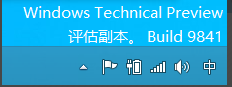
2:我们在Win10系统任务栏的空白处点击右键,然后选择“属性”。
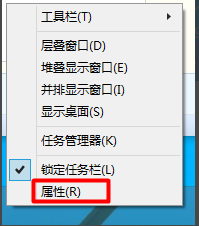
3:在“任务栏和开始菜单”属性窗口中我们单击“自定义”按钮。
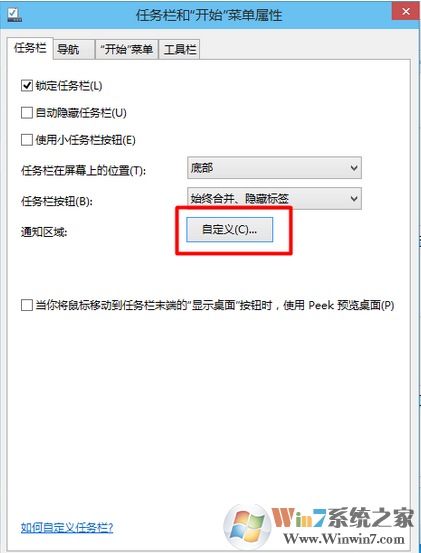
4:我们点击“通知区域图标”窗口下面的“启用或关闭系统图标”。
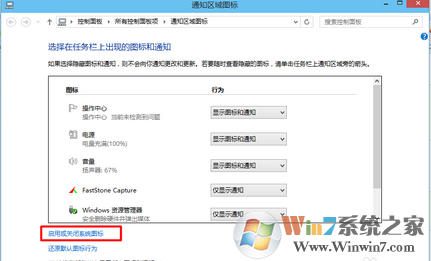
5:在“系统图标”窗口里可以看到“时钟”被关闭了。原来是我们的误操作导致图标消失了。
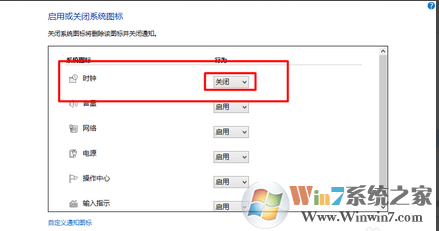
6:我们只要将“时钟”选择为“启用”,然后点击“确定”。
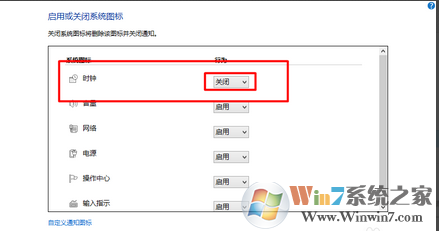
7;设置好,在Win10系统右下角就可以看到“时钟”图标出现了。这样我们就设置成功了。
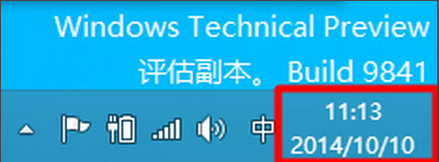
以上就是win10系统桌面右小角不显示时间的解决方法了,希望对大家有帮助。